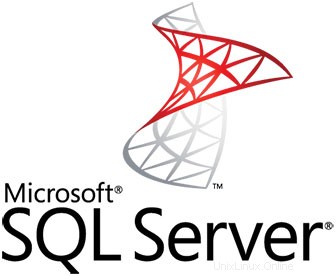
In diesem Tutorial zeigen wir Ihnen, wie Sie Microsoft SQL Server auf Ihrem CentOS 7 installieren und konfigurieren. Für diejenigen unter Ihnen, die es nicht wussten, Microsoft SQL Server ist ein Verwaltungssystem für relationale Datenbanken Als Datenbankserver ist es ein Softwareprodukt mit der Hauptfunktion, Daten zu speichern und abzurufen, die von anderen Softwareanwendungen angefordert werden, die entweder auf demselben Computer oder auf einem anderen Computer über ein Netzwerk (einschließlich Internet) ausgeführt werden können.
Dieser Artikel geht davon aus, dass Sie zumindest über Grundkenntnisse in Linux verfügen, wissen, wie man die Shell verwendet, und vor allem, dass Sie Ihre Website auf Ihrem eigenen VPS hosten. Die Installation ist recht einfach und setzt Sie voraus im Root-Konto ausgeführt werden, wenn nicht, müssen Sie möglicherweise 'sudo hinzufügen ‘ zu den Befehlen, um Root-Rechte zu erhalten. Ich zeige Ihnen Schritt für Schritt die Installation von Microsoft SQL Server (MS SQL) auf einem CentOS 7-Server.
Installieren Sie Microsoft SQL Server auf CentOS 7
Schritt 1. Beginnen wir damit, sicherzustellen, dass Ihr System auf dem neuesten Stand ist.
yum clean all yum -y update
Schritt 2. Microsoft SQL Server installieren.
Zunächst müssen wir zwei Repositories zu unserer Softwarequellenliste hinzufügen:
wget https://packages.microsoft.com/config/rhel/7/mssql-server.repo wget https://packages.microsoft.com/config/rhel/7/prod.repo mv *.repo /etc/yum.repos.d/mssql.repo
Installieren Sie dann die Pakete mit yum Paketmanager, wie gewohnt:
yum install -y mssql-server mssql-tools
Schritt 3. MS SQL-Server konfigurieren.
Sobald die Installation abgeschlossen ist, werden Sie daran erinnert, das Konfigurationsskript auszuführen (/opt/mssql/bin/sqlservr-setup ), um die Lizenzbedingungen zu akzeptieren, das Kennwort für den SA-Benutzer festzulegen und den Dienst zu starten.
/opt/mssql/bin/sqlservr-setup
Ergebnis:
Microsoft(R) SQL Server(R) Setup You can abort setup at anytime by pressing Ctrl-C. Start this program with the --help option for information about running it in unattended mode. The license terms for this product can be downloaded from http://go.microsoft.com/fwlink/?LinkId=746388 and found in /usr/share/doc/mssql-server/LICENSE.TXT. Do you accept the license terms? If so, please type "YES": YES Please enter a password for the system administrator (SA) account: Enter Admin Password Please confirm the password for the system administrator (SA) account: Re Enter Admin Password Setting system administrator (SA) account password... Do you wish to start the SQL Server service now? [y/n]: n You can use sqlservr-setup --start-service to start SQL Server, and sqlservr-setup --enable-service to enable SQL Server to start at boot. Setup completed successfully.
Starten Sie schließlich den MS SQL-Dienst:
systemctl start mssql-server systemctl enable mssql-server
Schritt 4. Firewall für MS SQL konfigurieren.
Konfigurieren Sie die Firewall so, dass Port 1433 zugelassen wird, damit wir von externen Maschinen aus auf den SQL-Server zugreifen können:
firewall-cmd --permanent --zone=public --add-port=1433/tcp firewall-cmd --reload
Schritt 5. Verbindung zum MS SQL-Server herstellen.
Wenn die Installation abgeschlossen ist, stellen Sie mit dem folgenden Befehl eine Verbindung zum MS SQL-Server her:
sqlcmd -H 127.0.0.1 -U sa Password: 1>
Herzlichen Glückwunsch! Sie haben Microsoft SQL Server erfolgreich installiert. Vielen Dank, dass Sie dieses Tutorial zur Installation von Microsoft SQL Server (MS SQL) auf Ihrem CentOS 7-System verwendet haben. Für zusätzliche Hilfe oder nützliche Informationen empfehlen wir Sie um die offizielle Microsoft SQL Server-Website zu besuchen.